Kodeki ir mazas programmas, kuras Media Player izmanto, lai interpretētu datu plūsmas. Tas ir, ar kodekiem multivides atskaņotājs identificē, vai straume ir audio vai video. Ja failā trūkst kodeku, tiek izmests kļūdas ziņojums. Šī iemesla dēļ Windows Media Player automātiski lejupielādē kodekus. Tomēr, ja kādam ir problēmas ar joslas platuma lietošanu, varat izvēlēties neļaut Windows Media Player automātiski lejupielādēt kodekus. Šajā rakstā apskatīsim, kā to viegli sasniegt.
Veicamās darbības, lai novērstu Windows Media Player automātisku kodeku lejupielādi, izmantojot reģistra redaktoru
1. solis: Atveriet logu Run Terminal, nospiežot pogas Windows un R tajā pašā laikā.
2. solis: ierakstiet regedit un nospiediet labi

3. solis: UAC logu, kurā tiek prasīta atļauja, vienkārši noklikšķiniet uz Jā pogu.
PIEZĪME: Reģistra rediģēšana var nelabvēlīgi ietekmēt sistēmu pat ar vismazāko kļūdu. Pirms turpināt, ieteicams veikt reģistra dublējumu. Lai izveidotu dublējumu, Reģistra redaktorā–> Iet uz Fails -> Eksportēt -> Saglabājiet dublējuma failu.
4. solis: Redaktora loga augšējā joslā nokopējiet un ielīmējiet zemāk redzamo vietu
HKEY_CURRENT_USER \ SOFTWARE \ Policies \ Microsoft
5. solis: Kreisās puses izvēlnes Microsoft taustiņā izveidojiet apakšatslēgu ar nosaukumu WindowsMediaPlayer.Lai to izdarītu, vienkārši noklikšķiniet ar peles labo pogu uz Microsoft Taustiņš un izvēlieties Jauns> Atslēga
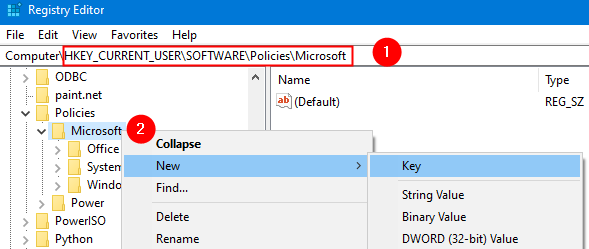
6. darbība. Nosauciet jaunizveidoto atslēgu kā WindowsMediaPlayer
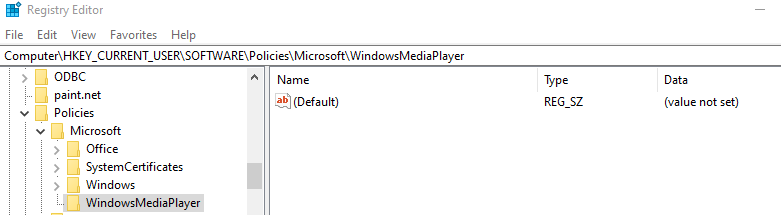
7. solis: WindowsMediaPlayer izveidojiet DWORD (32 bitu) atslēgu ar nosaukumu PreventCodecDownload. Lai to izdarītu, labās puses panelī ar peles labo pogu noklikšķiniet jebkurā vietā tukšajā apgabalā un pēc tam izvēlieties Jauna> DWORD (32 bitu) vērtība
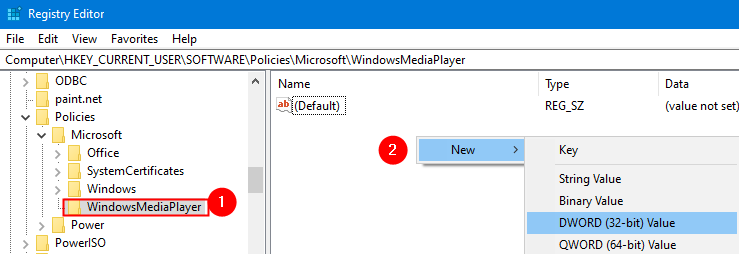
8. darbība. Nosauciet jaunizveidoto atslēgu kā PreventCodecDownload. Veiciet dubultklikšķi uz tā, lai mainītu tā vērtību.

9. solis: Tagad veiciet dubultklikšķi uz tā, lai modificētu Vērtība no 0 līdz 1
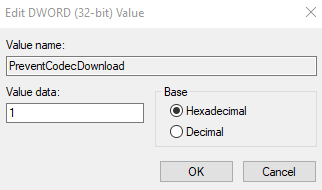
10. solis: restartējiet datoru.
Tas ir viss
Mēs ceram, ka tas ir bijis informatīvs. Paldies par lasīšanu


